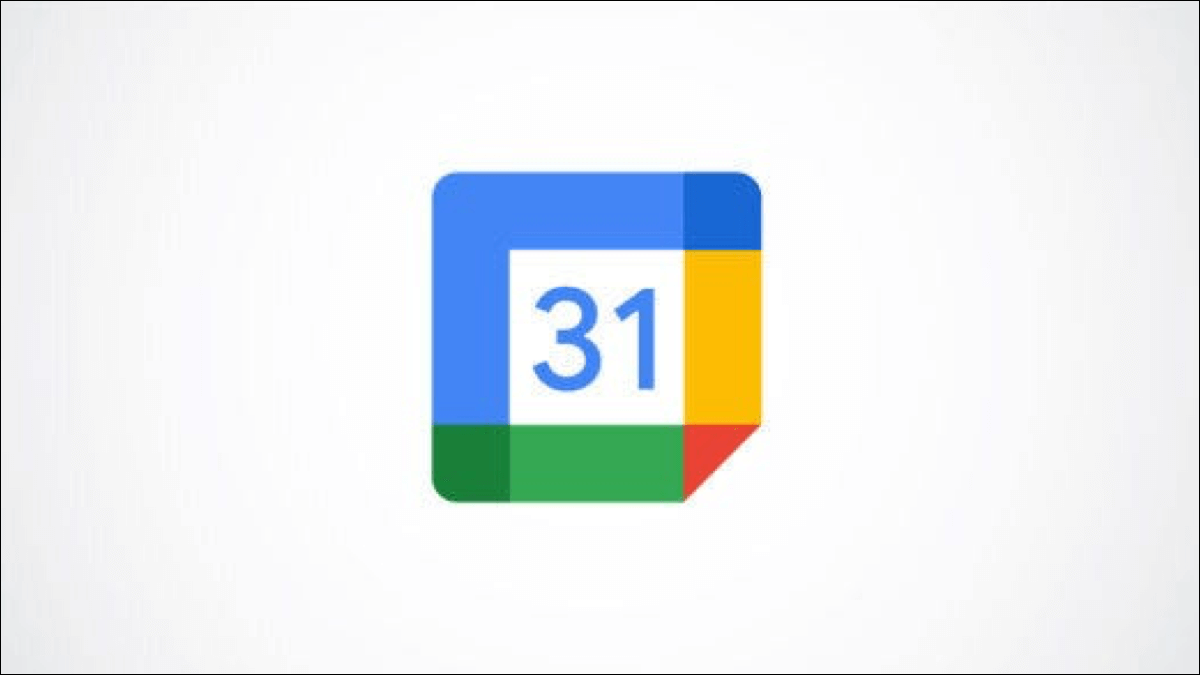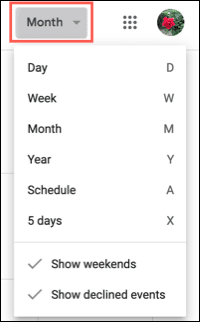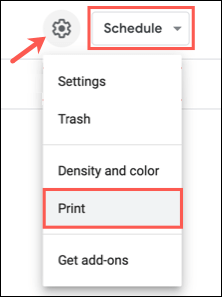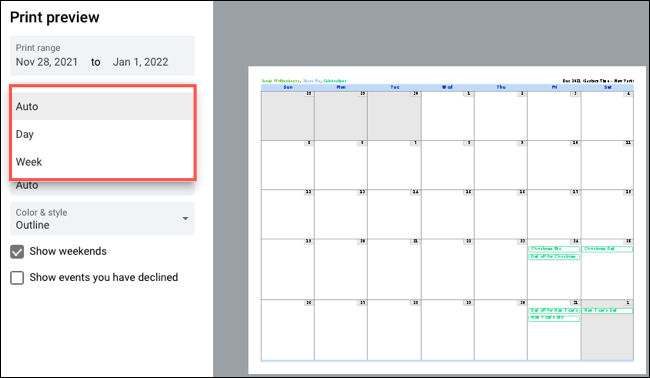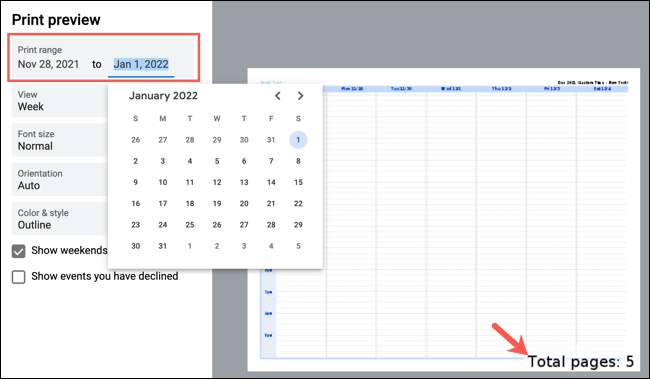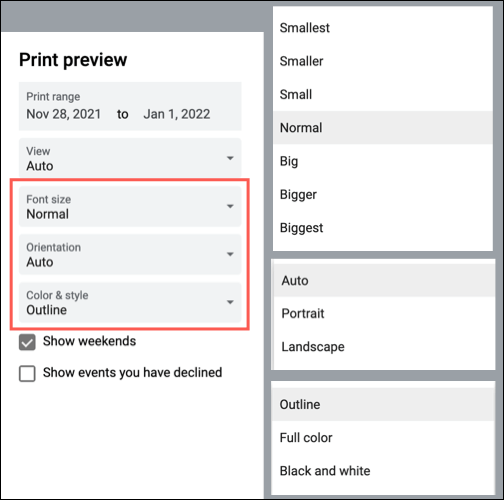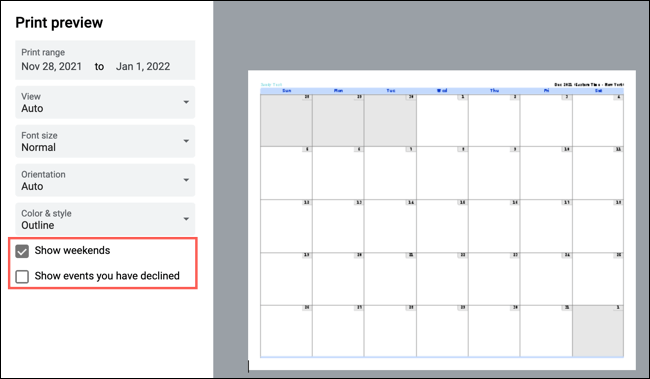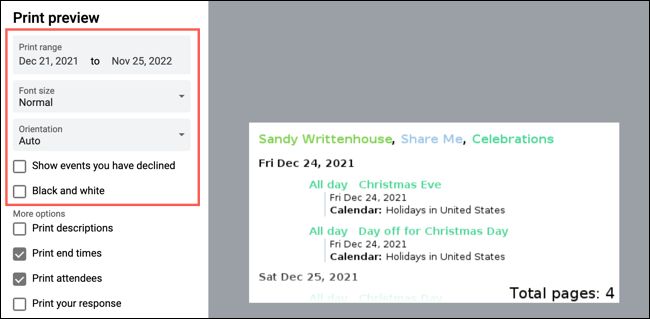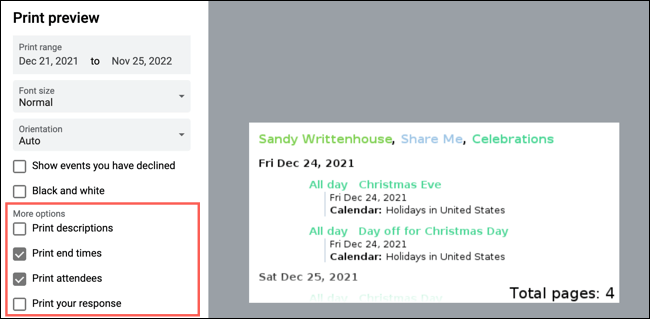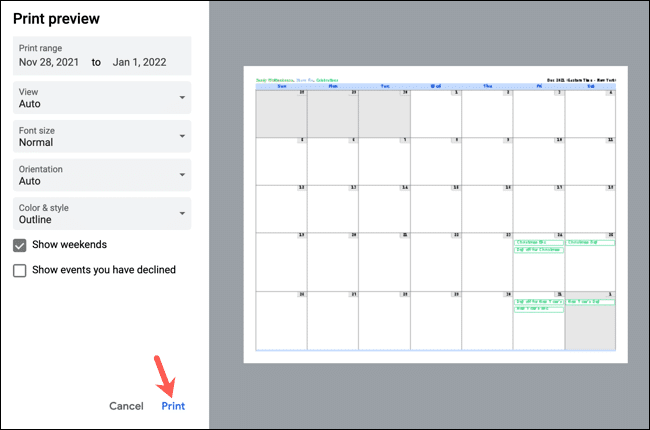Comment imprimer Google Agenda
Tout ne doit pas nécessairement être numérique de nos jours. Si vous souhaitez imprimer votre propre calendrier Google pour afficher un calendrier mensuel sur le réfrigérateur pour votre famille ou un calendrier hebdomadaire pour la livraison de votre service de garde, c'est facile à faire.
Vous pouvez imprimer un jour, une semaine ou un mois à partir de votre agenda Google avec le calendrier et les vues personnalisées. Vous pouvez également spécifier des dates précises, utiles pour l'itinéraire du voyage ou la convention à laquelle vous participez.
Option 1 : Imprimez un jour, une semaine, un mois ou une vue personnalisée dans Google Agenda
Visite site d'agenda google, Enregistrez une entrée si nécessaire et cochez les calendriers à gauche si vous en avez plusieurs.
Pour imprimer un mois, sélectionnez "villedans la liste déroulante d'affichage en haut de l'écran principal de Google Agenda. Si vous avez configuré une offre personnalisée, telle qu'une offre de cinq jours, sélectionnez-la dans la liste déroulante. Pour un jour ou une semaine, vous pouvez sélectionner l'une de ces vues à l'aide de la liste déroulante ou choisir l'une des autres vues et régler le jour ou la semaine dans l'écran "Aperçu avant impression" .
Cliquez sur l'icône d'engrenage à gauche de celle-ci pour afficher le menu des paramètres et choisissez "طباعة" .
Sur l'écran d'aperçu avant impression, vous verrez que la largeur est définie sur Automatique. Cela signifie que la vue que vous choisissez sur l'écran d'accueil est la vue que vous verrez ici par défaut. Cependant, vous pouvez le changer en un jour ou une semaine dans la liste déroulante Afficher pour ces options.
Au-dessus de Affichage, choisissez Plage d'impression pour les dates que vous souhaitez imprimer. Au fur et à mesure que vous ajustez cette plage, vous verrez combien de pages sont incluses dans l'aperçu.
Ensuite, vous pouvez choisir une taille de police différente pour agrandir ou réduire le texte sur la pièce imprimée. Vous pouvez également sélectionner l'orientation portrait ou paysage qui est définie sur automatique par défaut. Pour Couleur et style, vous pouvez choisir entre Contour, Pleine couleur ou Noir et blanc selon vos préférences.
Au bas des paramètres d'impression, vous pouvez cocher les cases pour afficher les week-ends et afficher les événements que vous avez refusés si vous souhaitez les inclure dans le calendrier imprimé.
Option 2 : Imprimez un calendrier dans Google Agenda
Alternativement, si vous avez un calendrier spécifique d'événements que vous souhaitez imprimer, vous pouvez le faire avec des options supplémentaires autres que celles répertoriées ci-dessus.
Sélectionnez “Calendrierdans la liste déroulante Afficher en haut de l'écran principal de Google Agenda. Ensuite, cliquez sur l'icône d'engrenage pour ouvrir le menu Paramètres et choisissez "طباعة" .
à l'écran"aperçu avant impression" , vous verrez quelques-uns des mêmes paramètres que dans les vues ci-dessus. Vous pouvez spécifier la plage d'impression des dates, choisir la taille de la police et choisir l'orientation de la page. Vous pouvez également afficher les événements que vous avez rejetés et les imprimer en noir et blanc.
Outre ces paramètres, la vue par onglets plus vous offre de nombreuses options en bas. Vous pouvez imprimer les descriptions des événements, les heures de fin, la participation et les réponses aux invitations. Cochez simplement les cases des options que vous souhaitez inclure.
Imprimez votre propre calendrier ou calendrier Google
Une fois que vous avez sélectionné l'affichage et défini les paramètres et les options d'impression, cliquez sur "طباعةAu bas de l'écran.
Selon le navigateur que vous utilisez et vos paramètres, vous pouvez voir le calendrier s'ouvrir au format PDF ou avoir la possibilité de l'imprimer immédiatement. Suivez simplement les instructions pour imprimer votre calendrier.
Pour obtenir des conseils et des instructions supplémentaires sur Google Agenda, consultez Comment définir différents fuseaux horaires ou comment envoyer un e-mail rapide aux invités de l'événement.